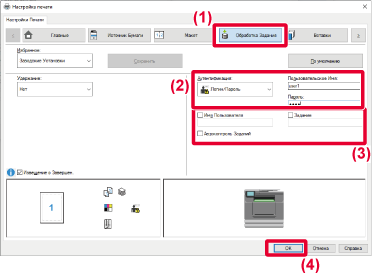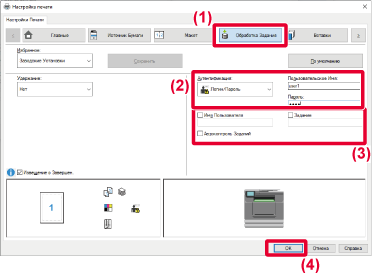ПЕЧАТЬ, КОГДА ВКЛЮЧЕНА ФУНКЦИЯ АУТЕНТИФИКАЦИИ ПОЛЬЗОВАТЕЛЯ
Вводимая при входе в систему информация пользователя
зависит от используемого метода аутентификации, поэтому перед печатью
рекомендуется обратиться к администратору аппарата.
- Если
с помощью функции "Правила Печати" на вкладке [Конфигурация] настроена
постоянная аутентификация пользователей, пользователи должны будут
пройти аутентификацию при выполнении каждого задания на печать. Для
этого необходимо ввести соответствующую информацию в диалоговом
окне, которое открывается каждый раз при печати.
- Функция
аутентификации пользователя аппарата не может использоваться, если
установлен драйвер PPD и используется стандартный драйвер принтера
PS Windows.
Поэтому
аппарат можно настроить так, чтобы запрещать пользователю выполнять
печат, если информация об этом пользователе отсутствует в памяти
аппарата.
В окне свойств драйвера принтера приложения выберите
драйвер принтера аппарата и нажмите кнопку [Настройка].
Кнопка, используемая для открытия окна свойств
драйвера принтера (обычно это [Свойства] или [Настройка]), может
отличаться в зависимости от приложения.
Введите информацию пользователя.
- Перейдите на вкладку [Обработка Задания].
- Введите информацию пользователя.
- Если
выполняется аутентификация по имени пользователя, выберите [Пользовательское имя]
и
введите свое имя.
- Если выполняется аутентификация
по имени пользователя и паролю, выберите [Логин/Пароль] и введите
свое имя и пароль. Длина пароля может составлять от 1 до 32 знаков.
- Если аутентификация
выполняется по номеру пользователя, выберите [Номер Пользователя] и введите
номер длиной от 5 до 8 цифр.
- При необходимости введите имя пользователя и название задания.
- Установите
флажок [Имя пользователя] и введите имя пользователя (не более 32 знаков). Введенное
имя пользователя отобразится на сенсорной панели аппарата. Если
имя пользователя не будет введено, отобразится имя для входа в систему
ПК.
- Установите флажок [Задание]
и введите название задания (не более 30 знаков). Введенное название
задания отобразится на сенсорной панели аппарата. Если название задания
не будет введено, отобразится имя файла, заданное в приложении.
- Установите флажок [Автоконтроль заданий], чтобы
перед печатью открывалось окно подтверждения.
- Нажмите кнопку [OK], чтобы начать печать.